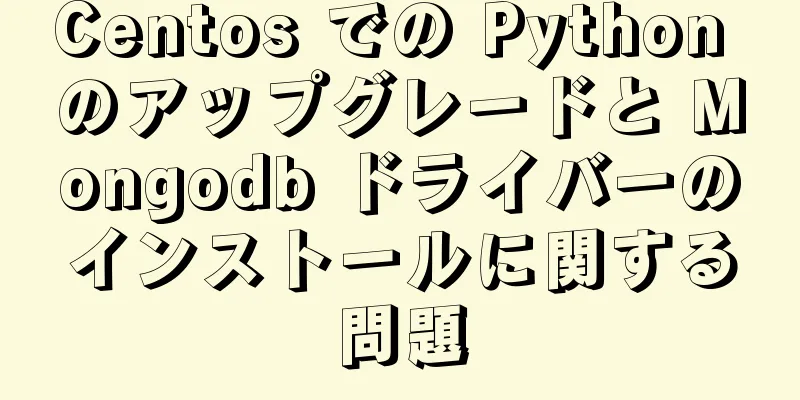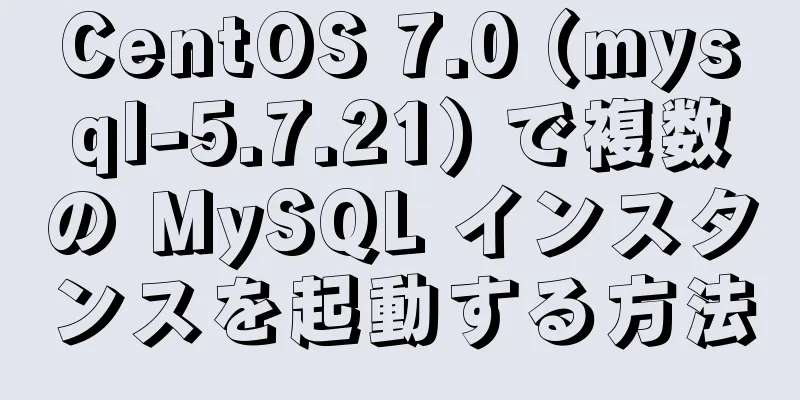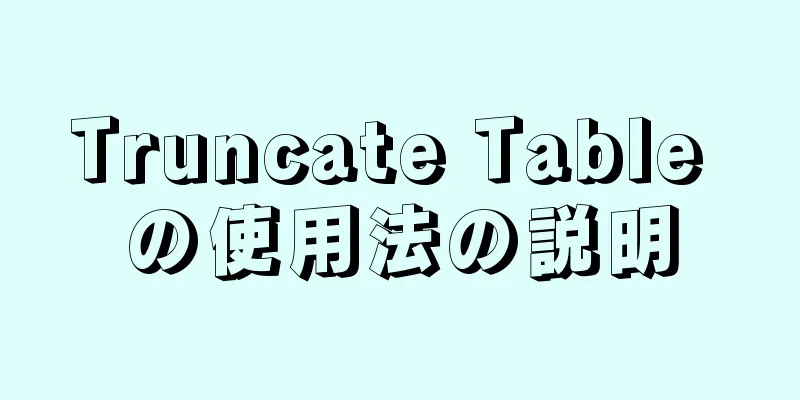擬似分散グラフィックを実現するための VMware 構成 Hadoop チュートリアル

|
1. 実験環境 |
| シリアルナンバー | プロジェクト | ソフトウェアとバージョン |
|---|---|---|
| 1 | オペレーティング·システム | CentOS6 |
| 2 | 環境ソフトウェア | ヴイエムウェア 12 |
| 3 | jdk環境 | 1.8.0_181 です |
| 4 | ハドゥープ | ハドゥープ 2.8.5 |
| 5 | ネイティブオペレーティングシステム | Win10 プロフェッショナルエディション |
2. Linuxネットワーク環境を準備する
1.0 VMware ショートカットをクリックし、右クリックしてファイルの場所を開きます -> vmnetcfg.exe をダブルクリック -> VMnet1 ホストのみ -> サブネット IP を変更して、ネットワーク セグメントを 192.168.150.0、サブネット マスクを 255.255.255.0 に設定します -> 適用 -> OK




Windows に戻り、ネットワークと共有センターを開きます -> アダプターの設定を変更します -> VMnet1 を右クリック -> プロパティ -> IPv4 をダブルクリック -> Windows IP: 192.168.150.110、サブネット マスク: 255.255.255.0 を設定します -> OK をクリックします




仮想化ソフトウェアで、[マイ コンピューター] -> 仮想マシンを選択 -> 右クリック -> 設定 -> ネットワーク アダプター -> ホストのみ -> OK


3. ホスト名を設定する
ホスト名を変更する(永続的に変更)
ホストファイルを変更する




4. CentOSでIPを変更する
Linux グラフィカル インターフェイスを介して変更する (強く推奨)
Linux グラフィカル インターフェイスに入る -> 右上隅にある 2 台の小さなコンピューターを右クリック -> [接続の編集] をクリック -> 現在のネットワーク システム eth0 を選択 -> [編集] ボタンをクリック -> [IPv4] を選択 -> [方法として手動を選択] -> [追加] ボタンをクリック -> [IP: 192.168.150.110]、[サブネット マスク: 255.255.255.0]、[ゲートウェイ: 192.168.150.1] を追加 -> [適用]


5. ファイアウォールを完全にオフにする
ファイアウォールの状態を確認する

ファイアウォールを停止する

ファイアウォールを永久にオフにする

6. JDKを解凍する

環境変数を変更してソースする



7. Hadoopを解凍する

8. 設定ファイルの変更 (5)
まず、/cloud/hadoop-2.8.5/etc/hadoop の下にある hadoop-env.sh
約 27 行目を変更します。行番号を確認するには、ファイルを vi し、esc キーを押してコロンを入力し、set nu と入力して Enter キーを押すと、行番号が表示されます。
JAVA_HOME=/usr/java/jdk1.8.0_181 をエクスポートします。


2番目: core-site.xml
<構成> <!-- HDFS ボス (namenode) の通信アドレスを指定します --> <プロパティ> <name>fs.defaultFS</name> <値>hdfs://itcast01:9000</値> </プロパティ> <!-- 実行時に Hadoop によって生成されるファイルの保存パスを指定します --> <プロパティ> <name>hadoop.tmp.dir</name> <値>/cloud/hadoop-2.8.5/tmp</値> </プロパティ> </構成>

3番目: mapred-site.xml.template の名前を変更する必要があります: mv mapred-site.xml.template mapred-site.xml
<構成> <!-- フレームワーク MR に YARN を使用するように通知します --> <プロパティ> <name>mapreduce.framework.name</name> <value>糸</value> </プロパティ> </構成>


ここで終了したら、xmlファイルの名前を入力して変更します
mv mapred-site.xml.テンプレート mapred-site.xml
4番目: hdfs-site.xml
<構成> <!-- HDFS レプリカの数を設定します --> <プロパティ> <name>dfs.replication</name> <値>1</値> </プロパティ> </構成>

5番目: yarn-site.xml
<構成> <!-- リデューサーがデータを取得する方法は mapreduce_shuffle です --> <プロパティ> <name>yarn.nodemanager.aux-services</name> <値>mapreduce_shuffle</値> </プロパティ> </構成>


9. 環境変数にhadoopを追加する
vim /etc/プロファイル
JAVA_HOME=/usr/java/jdk1.8.0_181 をエクスポートします。 HADOOP_HOME=/cloud/hadoop-2.8.5 をエクスポートします。 PATH=$PATH:$JAVA_HOME/bin:$HADOOP_HOME/bin をエクスポートします。 ソース /etc/profile

10. 初めて使用するときに HDFS (namenode) をフォーマットする (スクリーンショットを撮り忘れました)
hadoop ネームノード -フォーマット
11. Hadoopを起動する
すべて開始
/cloud/hadoop/sbin/に./start-all.shと入力します。

パスワードを入力し続けると、

12. jpsと入力して、設定が成功したかどうかを確認します。
赤いボックスの中には 6 つのものがあり、どれも欠けてはいけません。そうでない場合は、何かが正しく構成されていません。クラスメートの経験によると、ネットワークが正しく構成されていないか、上記の 5 つの構成ファイルが正しく記述されていないかのどちらかです。見つからない場合は、最も単純で、最も粗雑で、面倒ですが効果的な方法は、マシンを最初からインストールすることです。私は 1 回で成功しました。

Centosでブラウザに入る
ブラウザからcentosのIPポート番号50070を入力すると、次の画像が表示されます。

ブラウザからcentosのIPポート番号8088を入力すると、次の画像が表示され、成功です。

以上がこの記事の全内容です。皆様の勉強のお役に立てれば幸いです。また、123WORDPRESS.COM を応援していただければ幸いです。
- VMware 仮想マシンに hadoop1.x をインストールする方法
- VMware12 の 3 つの仮想マシンを使用して Ubuntu16.04 システムで hadoop-2.7.1+hbase-1.2.4 (完全分散) を構築する詳細な説明
<<: シンプルなカルーセル効果を実現するJavaScript
>>: MySQL の結合インデックスと左端一致原則の詳細な説明
推薦する
CentOS/RHEL システムで VLAN タグ付きイーサネット カードを使用する方法
シナリオによっては、Linux サーバー (CentOS/RHEL) の同じイーサネット カード (...
forループ内のvarの問題の解決
序文var は ES5 における変数宣言方法です。var で変数を宣言するとループ変数がグローバル変...
Dockerプライベートライブラリの実装
プライベート Docker レジストリのインストールとデプロイは、Docker テクノロジーを導入、...
Vue2とVue3のライフサイクルの比較の詳細な理解
目次サイクル比較使用法要約するサイクル比較ヴュー2ヴュー3作成前設定作成された設定マウント前マウント...
携帯電話番号の真ん中の4桁を隠すMySQL SQL文の方法
最初のクエリ テーブル構造 (sys_users): sys_users から * を選択します。最...
Javascriptで戦略パターンを実装する方法
目次概要コードの実装要約する概要戦略パターンは、JavaScript デザイン パターンにおける動作...
一般的なDocker Composeコマンドの詳細な説明
1. Docker Compose の使用方法は docker コマンドの使用方法と非常に似ています...
Bash の山括弧の深い理解 (初心者向け)
序文Bash には、ls、cd、mv などの重要な組み込みコマンドが多数あるほか、grep、awk、...
IE8 と Chrome でテーブルの幅を修正する方法
IE8 や Chrome で上記の設定を使用すると、画面の最大幅に合わせて表示が統一され、各列の幅は...
MySQLサブクエリの詳細な例
サブクエリの分類返された結果セットによる分類サブクエリは、返される結果セットの違いに応じて、テーブル...
HTML と JavaScript を使用してローカル メディア (ビデオとオーディオ) ファイルを再生する方法
まず、セキュリティ上の理由から、JavaScript はローカル リソース ファイルに直接アクセスで...
Navicat PremiumでSQLファイルをインポートする方法
今日、最終プロジェクトに取り組み始めましたが、今年はMySQLデータベースを使用したため、Navic...
Ubuntu 20.04 では、隠し録音ノイズ低減機能が有効になります (推奨)
最近、 Ubuntu 20.04でkazamを使用して録音しているときに、問題が見つかりました。シス...
DD DT DLタグの使用例
通常は <ul><li> タグを使用しますが、dd タグと dt タグも便利...
JavaScript 円グラフの例
描画効果実装コードJavaScript var キャンバス = document.getElemen...